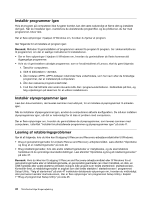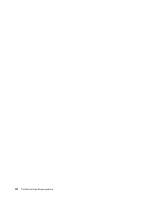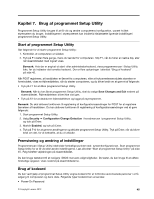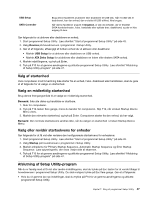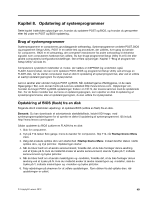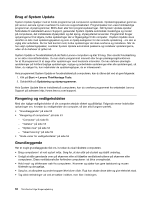Lenovo ThinkCentre Edge 72z (Danish) User Guide - Page 59
Valg af startenhed, Vælg en midlertidig startenhed, Vælg eller revidér startsekvens for enheder
 |
View all Lenovo ThinkCentre Edge 72z manuals
Add to My Manuals
Save this manual to your list of manuals |
Page 59 highlights
USB Setup SATA Controller Brug denne facilitet til at aktivere eller deaktivere et USB-stik. Når et USB-stik er deaktiveret, kan den enhed, der er sluttet til USB-stikket, ikke bruges. Når denne facilitet er angivet til Disabled, er alle de enheder, der er tilsluttet SATA-kontrolenheden, f.eks. harddiske eller optiske drev, deaktiveret, og der er ikke adgang til dem. Gør følgende for at aktivere eller deaktivere en enhed: 1. Start programmet Setup Utility. Læs afsnittet "Start af programmet Setup Utility" på side 45. 2. Vælg Devices på hovedmenuen i programmet i Setup Utility. 3. Gør et af følgende, afhængigt af hvilken enhed du vil aktivere eller deaktivere: • Markér USB Setup for at aktivere eller deaktivere en USB-enhed. • Markér ATA Drive Setup for at aktivere eller deaktivere en intern eller ekstern SATA-enhed. 4. Markér indstillingerne, og tryk på Enter. 5. Tryk på F10 for at gemme ændringerne og afslutte programmet Setup Utility. Læs afsnittet "Afslutning af Setup Utility-program" på side 47. Valg af startenhed Hvis computeren mod forventning ikke starter fra en enhed, f.eks. diskdrevet eller harddisken, skal du gøre et af følgende for at vælge en startenhed. Vælg en midlertidig startenhed Brug denne fremgangsmåde til at vælge en midlertidig startenhed. Bemærk: Ikke alle diske og harddiske er startbare. 1. Sluk for computeren. 2. Tryk på F12-tasten flere gange, mens du tænder for computeren. Slip F12, når vinduet Startup Device Menu vises. 3. Markér den relevante startenhed, og tryk på Enter. Computeren starter fra den enhed, du har valgt. Bemærk: Den normale startsekvens ændres ikke, når du vælger en startenhed i vinduet Startup Device Menu. Vælg eller revidér startsekvens for enheder Gør følgende for at få vist eller revidere den konfigurerede startsekvens for enhederne: 1. Start programmet Setup Utility. Læs afsnittet "Start af programmet Setup Utility" på side 45. 2. Vælg Startup på hovedmenuen i programmet i Setup Utility. 3. Markér enhederne for Primary Startup Sequence, Automatic Startup Sequence og Error Startup Sequence. Læs oplysningerne, der vises i højre side af skærmen. 4. Tryk på F10 for at gemme ændringerne og afslutte programmet Setup Utility. Læs afsnittet "Afslutning af Setup Utility-program" på side 47. Afslutning af Setup Utility-program Når du er færdig med at få vist eller ændre indstillingerne, skal du trykke på Esc-tasten for at vende tilbage til hovedmenuen i programmet Setup Utility. Du skal muligvis trykke på Esc flere gange. Gør et af følgende: • Hvis du vil gemme de nye indstillinger, skal du trykke på F10 for at gemme ændringerne og afslutte programmet Setup Utility. Kapitel 7. Brug af programmet Setup Utility 47